ExFat - это формат файловой системы для SD-карт, используемых в смартфонах и цифровых камерах. В Linux 5.4 Microsoft планирует добавить драйверы для этой файловой системы в ядро . Однако до версии 5.4 еще далеко, и если вы используете Ubuntu, вам придется немного подождать.
Причина, по которой поддержка так долго реализуется? Это связано с тем, что ExFat не является файловой системой с открытым исходным кодом, как многие другие файловые системы, к которым пользователи имеют доступ в ядре Linux. В некоторых версиях ядра Linux ExFat работает с умным сторонним взломом, но официально не поддерживается драйверами, так как Microsoft владеет технологией и до недавнего времени не желала добавлять код в Linux в способ, который соответствует условиям лицензирования ядра.
Пока ядро Linux 5.4 не будет выбрано Canonical, официальная поддержка ExFat не будет доступна в Ubuntu «из коробки». Итак, на данный момент, если вы хотите получить доступ к SD-картам на своем ПК с Ubuntu с помощью этой файловой системы, вы должны установить драйвер ExFat DKMS. Вот как это настроить.
Прежде, чем мы начнем
В этом руководстве мы рассмотрим, как включить драйвер ExFat в Ubuntu Linux, поскольку текущая версия ядра, которую используют Ubuntu 18.04 LTS и 19.04, не поддерживает его. Однако этот драйвер предназначен не только для пользователей Ubuntu. Если вы используете Elementary OS Juno, Linux Mint 19, Peppermint OS, Zorin OS или любую другую операционную систему Linux, которая использует Ubuntu в качестве основы, драйвер ExFat также будет работать с вашим дистрибутивом Linux! Кроме того, аналогичный драйвер для Debian Linux можно загрузить на этой странице GitHub здесь .
Установите ExFat DKMS на Ubuntu
Драйвер ExFat DKMS для Ubuntu распространяется среди пользователей через PPA. PPA превосходны, так как пользователи могут получать последовательные обновления, вместо того, чтобы загружать пакеты DEB вручную каждые пару месяцев, когда есть обновление. Чтобы добавить PPA в Ubuntu, откройте окно терминала, нажав Ctrl + Alt + T или Ctrl + Shift + T на клавиатуре. Затем используйте команду add-apt-repository ниже, чтобы добавить PPA.
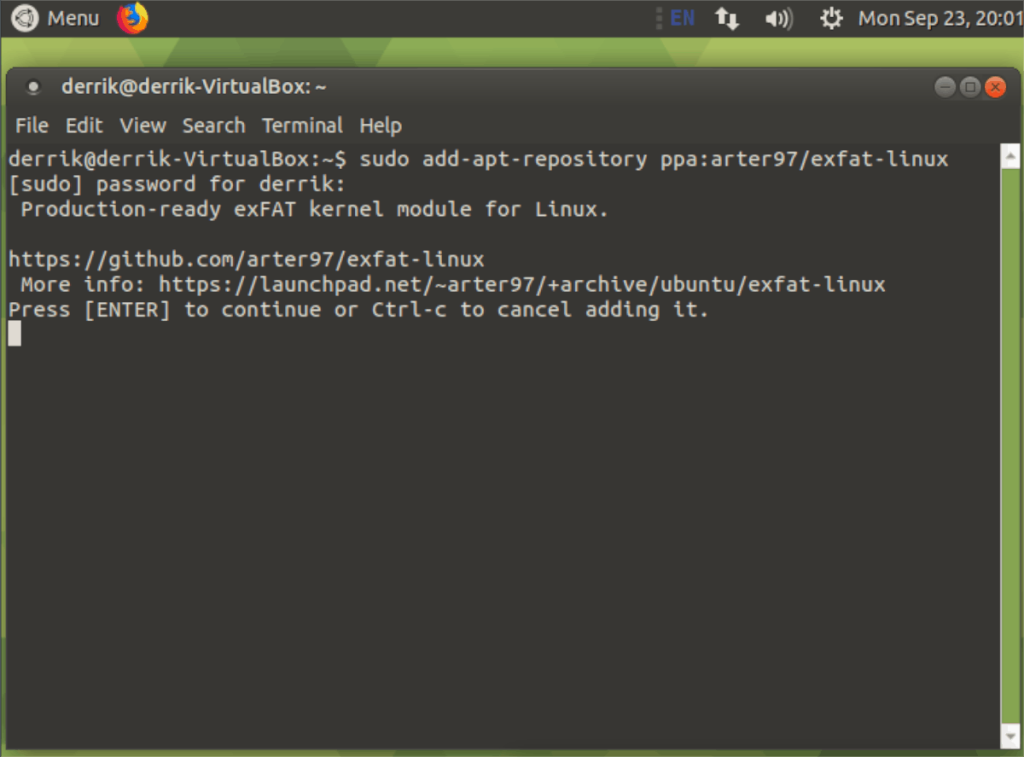
sudo add-apt-репозиторий ppa: arter97 / exfat-linux
После того, как PPA настроен в вашей системе Ubuntu Linux, источники программного обеспечения Ubuntu должны быть обновлены перед установкой драйвера ExFat. Для обновления используйте команду apt update ниже.
sudo apt update
После запуска apt update вы должны установить все ожидающие обновления программного обеспечения на свой компьютер с Ubuntu. Для этого используйте команду apt upgrade . Не забудьте добавить ключ командной строки « -y », чтобы обойти приглашение «Да / Нет» и ускорить процесс обновления.
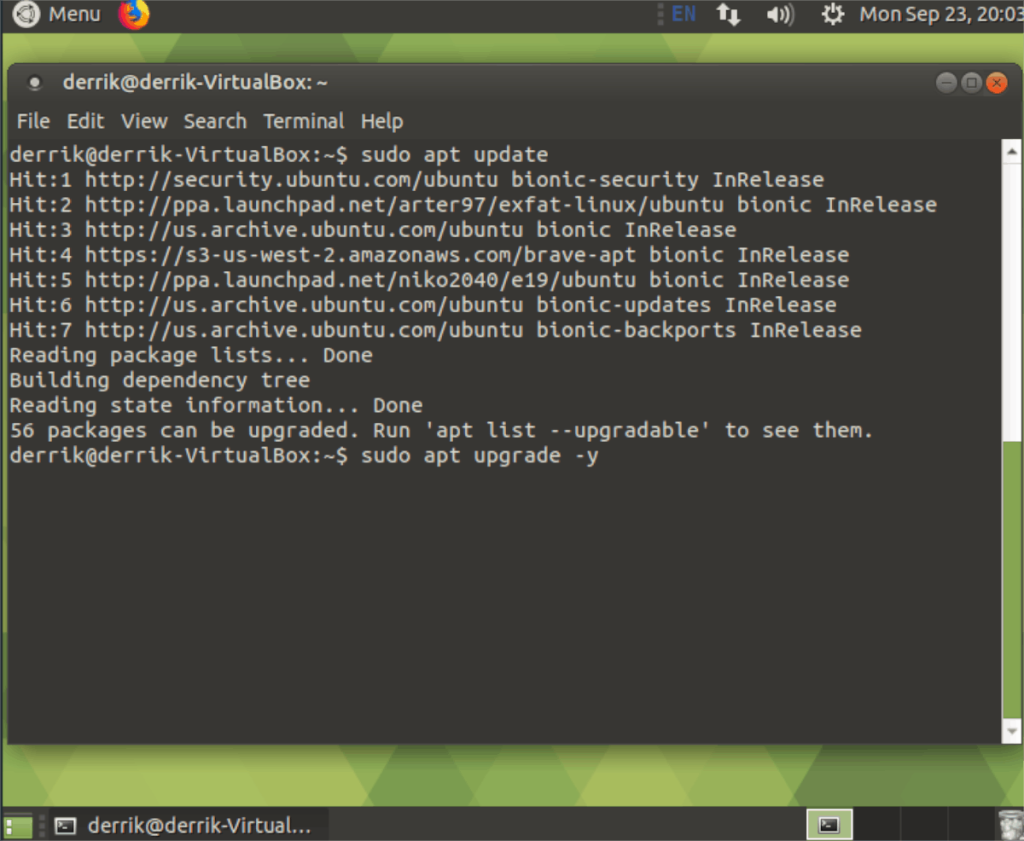
sudo apt upgrade -y
Когда все ожидающие обновления программного обеспечения будут установлены на вашем компьютере с Ubuntu Linux, драйвер будет готов к установке с помощью команды apt install в.
sudo apt install exfat-dkms
Когда диспетчер пакетов Ubuntu Linux завершит установку драйвера ExFat DKMS в системе, у вас не будет поддержки файловой системы DKMS сразу. Вместо этого вы должны перезагрузить компьютер с Linux, чтобы начать его использовать.
Удалите ExFat DKMS из Ubuntu
Драйвер ExFat DKMS очень легко удалить и удалить, если вы решили, что больше не хотите его использовать. Чтобы избавиться от драйвера в вашей системе, начните с удаления пакета с помощью диспетчера пакетов Apt .
sudo apt remove exfat-dkms
После выполнения команды удаления для драйвера ExFat в Ubuntu Linux драйвер удаляется из ядра. Однако процесс удаления не полностью завершен, поскольку программный PPA, добавленный во время процесса установки, все еще присутствует в системе. Чтобы удалить PPA, установите программу PPA purge. Это простой инструмент, который может быстро удалить PPA из Ubuntu Linux.
sudo apt install ppa-purge -y
После установки очистки PPA вы можете использовать командную строку для удаления драйвера ExFat DKMS Linux с вашего ПК с Ubuntu Linux с помощью следующей команды.
sudo ppa-purge ppa: arter97 / exfat-linux
После удаления PPA с вашего ПК с Ubuntu Linux через приложение очистки PPA пришло время обновить источники программного обеспечения системы, чтобы старый ExFat PPA больше не присутствовал и не был доступен.
sudo apt update
После выполнения команды обновления драйвер ExFat и PPA, которые использовались для установки программного обеспечения на вашем ПК с Ubuntu Linux, будут полностью удалены с компьютера. Теперь все, что осталось, - это перезагрузить систему, чтобы завершить изменения, поскольку драйвер ExFat, хотя и удален, все еще работает в ядре до следующего перезапуска.
После повторного входа в систему на вашем ПК с Linux Ubuntu больше не будет поддерживать ExFat через драйвер ExFat DKMS.

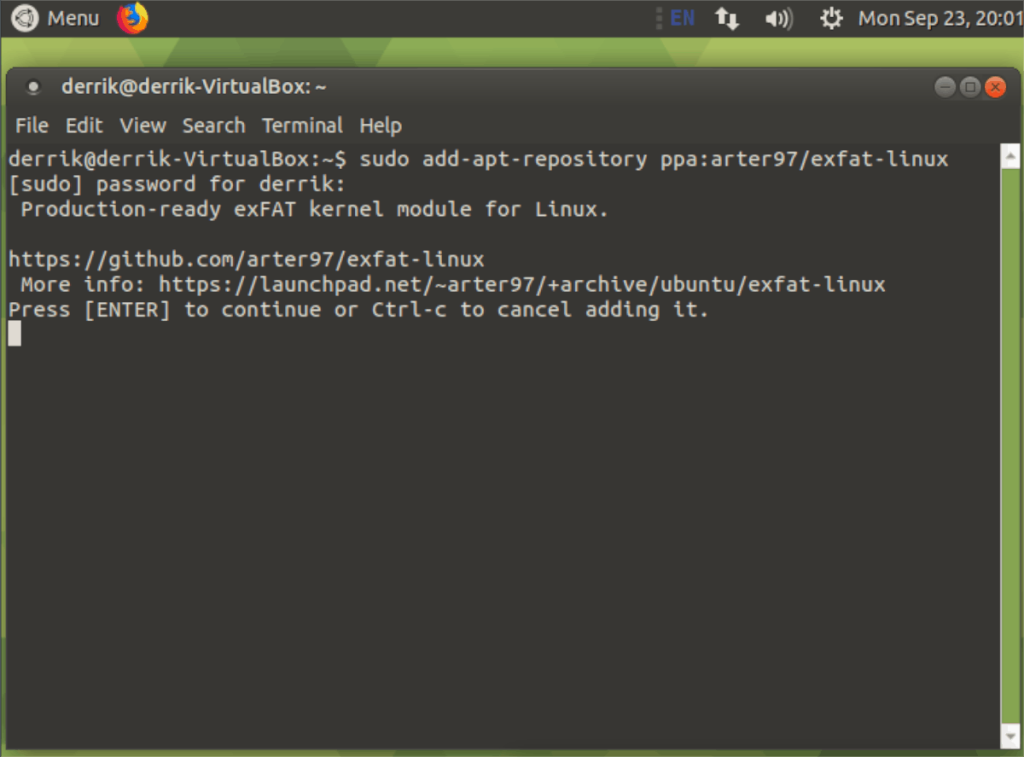
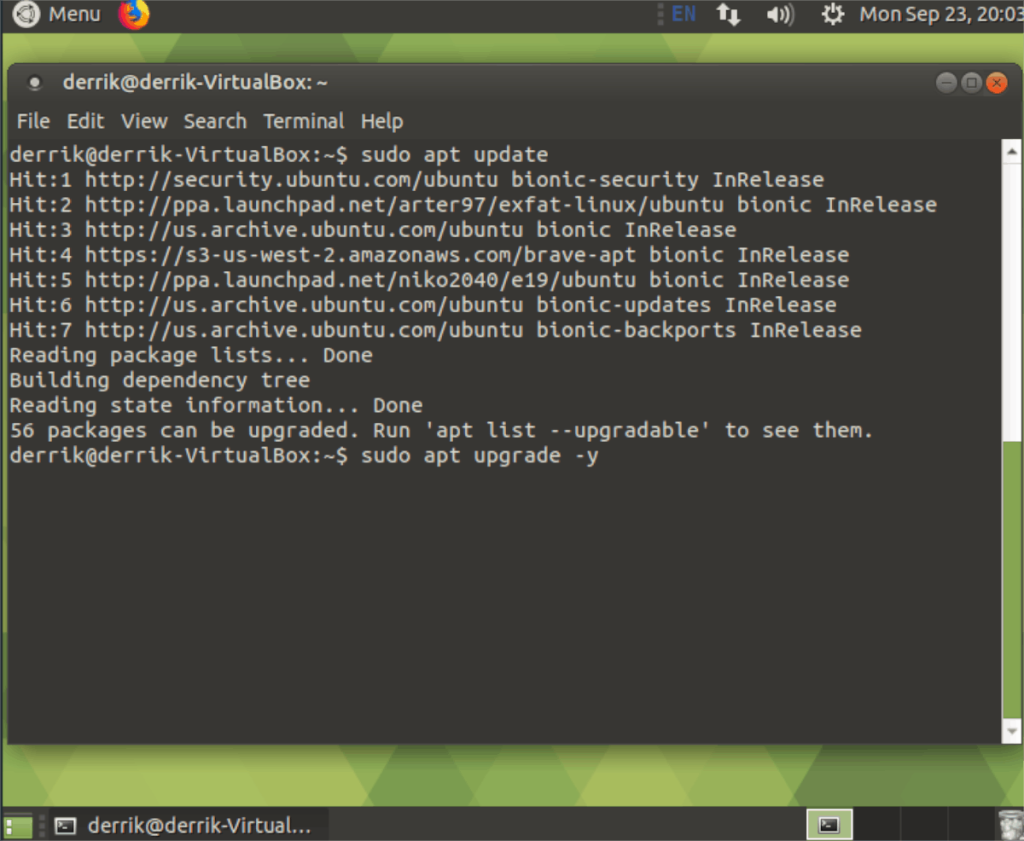



![Загрузите FlightGear Flight Simulator бесплатно [Развлекайтесь] Загрузите FlightGear Flight Simulator бесплатно [Развлекайтесь]](https://tips.webtech360.com/resources8/r252/image-7634-0829093738400.jpg)




